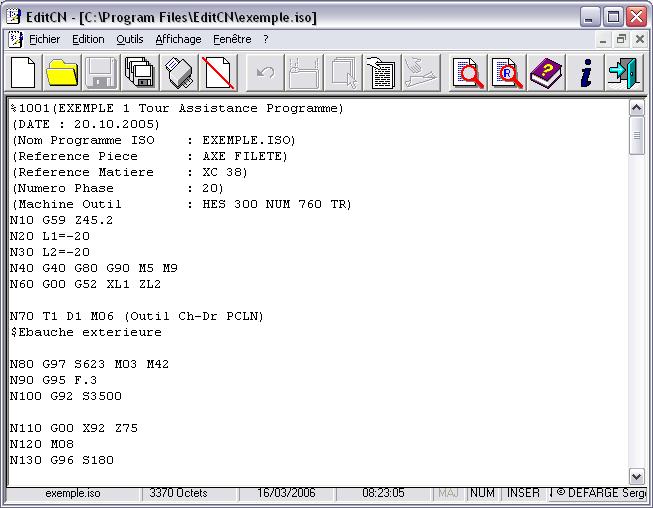
Didacticiel
de EditCN
| Menu Fichier | Menu Edition | Menu Outils | Menu Affichage | Menu Fenêtre |
EditCN : Présentation
EditCN est un éditeur de texte au format ASCII qui remplace le
bloc-notes <Notepad> de Windows 95/98/NT/2000 --> Windows 11 spécialisé pour l'édition
de programmes commande numérique.
EditCN possède des fonctions
supplémentaires au bloc-notes telles que la suppression des caractères
accentués, la renumérotation des lignes de programmes CN, la numérotation
automatique des lignes de programme, la fusion d'un fichier et d'autres
fonctions bien pratiques. La version 3.0 est un éditeur multi fenêtrage.
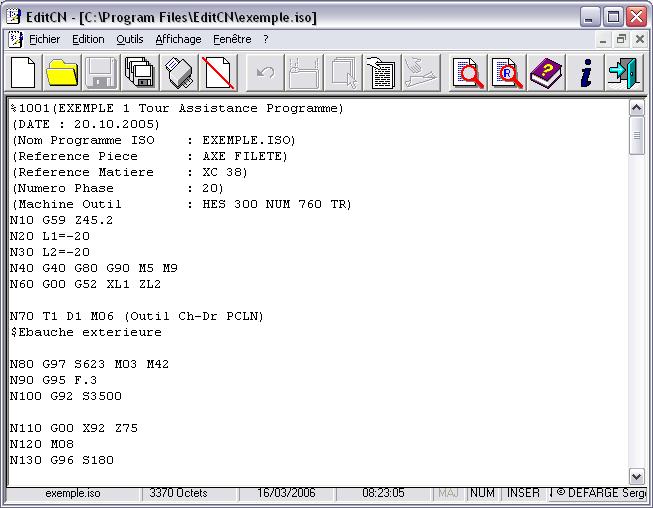
Améliorations de la version 2.0 :
La version 2.0 permet d'ouvrir des fichiers de taille illimitée en fonction
de la mémoire disponible.
Le nombre de lignes est limité à 50000 pour la
renumérotation des programmes.
Améliorations de la version 2.01 :
Version corrigée qui permet
de numéroter les programmes de taille supérieure à 2 Mo.
La renumérotation
peut prendre plusieurs minutes en fonction de la puissance de votre
ordinateur.
Améliorations de la version 3.0 :
L'interface est entièrement
revue et quelques <Bugs> corrigés.
Une association d'extension de fichiers est possible. ISO-RUB-XCN-CN etc. Voir menu <Fichiers> Option <Préférence>.
Améliorations de la version 3.2.0 :
EditCN ouvre les fichiers
Heidenheim .h et .cnc
Une association d'extension de fichiers est possible.
Pour ces fichiers. Voir menu <Fichiers> Option <Préférence>.
Les
options de renumérotation sont améliorées
Nouveau
Création d'un nouveau
fichier dans une nouvelle fenêtre. Vide la zone de texte et demande
d'enregistrer l'ancien fichier dans le cas ou d'une modification antérieure. A
défaut le nom du fichier est Nouveau.iso.
Ouvrir
Permet l'ouverture d'un
fichier ou programme CN dans une nouvelle fenêtre. EditCN permet de choisir
entre plusieurs extensions de fichiers. La version 2.0 permet d'ouvrir les
fichiers au format RTF compatibles avec les traitement de texte Word, Lotus,
etc.
Enregistrer
Enregistre le
fichier en cours.
Enregistrer Sous
Permet
d'affecter un nouveau nom au fichier et de choisir le répertoire destination.
Dans le cas d'une modification de suffixe ou d'extension, il faut tapez
manuellement l'extension.
Exemple : Programme.txt
La version 2.0
permet d'enregistrer les fichiers au format RTF compatibles avec les traitements
de texte Word, Lotus, etc.
Imprimer
Permet l'impression
du programme ou du fichier.
Configurer
l'imprimante
Configure l'imprimante.
Préférences
Permet d'associer
les fichiers avec les extensions de votre choix et de paramétrer EditCN.
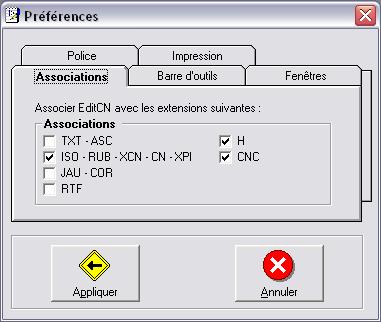
Quitter
Quitte le programme.
Si une modification du programme existe un message demandera si vous désirez
effectuer une sauvegarde.
La touche droite de la souris dans la zone de texte fait apparaître le menu Edition.
Annuler
Permet d'annuler la
dernière opération si le menu Annuler est activé.
Couper
Supprime ou efface le
texte sélectionné et le copie dans le presse papier.
Copier
Copie le texte
sélectionné dans le presse papier.
Coller
Colle le texte présent
dans le presse papier à l'emplacement du curseur.
Supprimer
Supprime ou efface
le texte sélectionné.
Tout sélectionner
Sélectionne
tout le texte affiché.
Désélectionner
Désélectionne
le texte sélectionné.
Rechercher
Recherche une
chaîne de caractère dans le texte. La recherche peut être effectuée soit vers le
bas ou soit vers le haut. Si la case " Majuscule / Minuscule " est
cochée, la recherche prendra en compte l'écriture exacte du texte à rechercher.
La case mot entier recherche la chaîne de caractère spécifiée avec un espace
avant et après la chaîne.
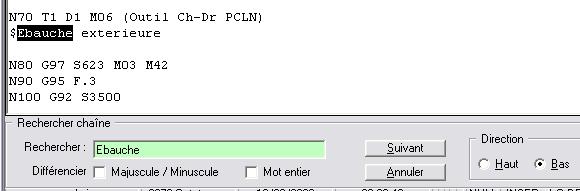
Remplacer
Remplace le texte à
rechercher par le texte à remplacer. Mêmes remarques que l'option
Rechercher.
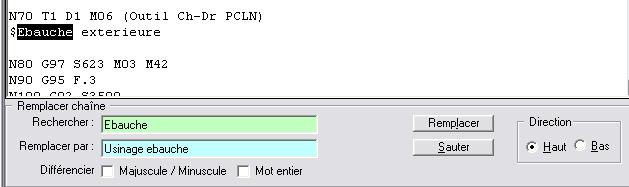
Texte en majuscules
Bascule
tout le texte ou le texte sélectionné en majuscules.
Texte en minuscules
Bascule
tout le texte ou le texte sélectionné en minuscules.
Fusionner un fichier
Permet de
fusionner un fichier à l'emplacement pointé par le curseur.
Date / Heure
Permet d'insérer
la date et/ou Heure suivant plusieurs formats à l'emplacement pointé par le
curseur.
Calculatrice
Exécute la
calculatrice de Windows. Le résultat peur être copié puis collé dans Edit
CN.
Explorateur
Exécute
l'explorateur de Windows.
Table de caractères
Exécute la
table de caractère de Windows. Un caractère peur être copié puis collé dans Edit
CN.
Renuméroter
Renumérote le
programme. Le nombre de lignes est limité à 50000. Au delà, un message d'erreur
apparaîtra. Le pas de numérotation doit être compris entre 1 et 50.
Attention : Les fonctions de saut tel G77 du CNC NUM avec ou sans retour ne
sont pas renumérotées car Edit CN n'est pas spécifique à un CNC propre. La
renumérotation d'un programme très long peut prendre plusieurs minutes en
fonction de la vitesse et puissance de votre ordinateur. Lors de la
renumérotation, le choix est donné avec des lignes commençant par la lettre N ou
pas.
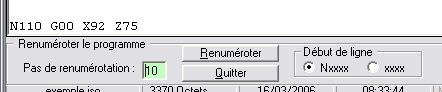
Numérotation
automatique
Permet de numéroter automatiquement les lignes de
programme. Chaque début de ligne commencera par Nxxx ou xxx est un numéro de
ligne. L'incrément ainsi que le numéro de ligne de départ sont paramétrables. Le
bouton " Suspendre " permet de suspendre momentanément la
numérotation automatique. La numérotation commence à l'emplacement pointé par le
curseur.
Lors de la numérotation automatique, le choix est donné avec des
lignes commençant par la lettre N ou pas.

Supprimer les accents
Supprime
les caractères accentués interdits par les CNC (Calculateur à Commande
Numérique) et les remplace par un caractère minuscule
correspondant.
Exemple : é, è, ê, ë deviennent " e ". ç
devient " c ".
Police
Permet de modifier la
police d'affichage et d'impression. La version 2.0 du 02/2001 permet d'imprimer
avec la police choisie.
Barre d'outil
Masquer
Masque la barre d'outilsAfficher
Affiche la barre d'outilsModifier
Modifie la barre d'outilsSauver
Sauve la barre d'outils dans la base de registreRestaurer
Réinitialise la barre d'outils
Cascade, Mosaïque horizontale,
Verticale
Affiche la disposition des fenêtres désirée.